Erklärung der Oberfläche
Sendungen verwalten
Hauptschaltflächen

(1) Neue Lieferung
Mit dem Button Neue Lieferung können Sie manuell eine neue Sendung in Scope Exit anlegen. Die vollständige Beschreibung dieser Unterfunktion finden Sie hier: Sendungen > Neue Lieferung
(2) Suche
Suche nach folgenden Kriterien: AWB, MRN, Flugnummer, Besitzerniederlassung oder CHA.
|
Typ der Suche |
Teilsuche möglich? |
| AWB |
Ja - z.B. kann die AWB 020-12345678 mit folgenden Suchen gefunden werden: aber nicht mit 5678 |
| MRN | Nein |
| Flugnummer | Ja - z.B. kann die Flugnummer LH1234 mit folgenden Suchen gefunden werden: LH LH 1 LH 12 LH 123 aber nicht mit 123 |
| Besitzerniederlassung CHA |
Nein. Hier muss der komplette Code erfasst werden. |
Eine Suche nach mehreren Kriterien ist nicht möglich.
(3) MRN-Status-Filter
hier werden Sendungen zusätzlich zu den Suchkriterien gefiltert.
Ein Sendung wird angezeigt, wenn mindestens eine der MRNs zu einer Sendung den gesuchten Status besitzt.
(4) Auch im Archiv suchen
Anzeige von Sendungen, die älter als drei Monate sind.
(5) Nur IATA AWB
Es werden nur IATA Direkt und MAWB angezeigt. HAWB werden ausgeblendet.
(6) Inkl. HAWB
Es werden auch die HAWBs angezeigt zu einen MAWB.
Diese Option funktioniert nur dann, wenn die Option Nur IATA AWB nicht aktiviert ist.
(7) Filter
Startet die Suche nach Sendungen unter Anwendung der erfassten Suchkriterien.
(8) Reset
Der Reset Button stellt alle Suchkriterien zurück auf die Standardwerte.
Sendungsübersicht

Voraussetzung: Der Anwender muss die Berechtigung für mindestens einen oder mehrere Branch-Codes besitzen, z.B. LPDFRA. Der Anwender bekommt dann eine Sendung zu sehen, wenn einer der Codes zu er eine Berechtigung besitzt, als Beteiligter (Besitzer-Niederlassung, Zollkomm. Branch, LHA,GHA oder CHA) in einer Sendung hinterlegt ist.
Sendungen, die durch einen Anwender in Scope Exit zu einen Truck-Manifest disponiert wurden, sind mit dem LKW-Icon gekennzeichnet. Dies ist als Hilfe gedacht für Kunden, die ein Truck- Manifest in Scope Exit zusammenstellen anstatt es aus dem eigenen TMS-System zu übermitteln.
Sendung ändern
Zum Ändern einer Sendung klicken Sie auf einen der oben markierten Bereiche.
Klicken in andere Bereiche der Sendungszeile löst andere Funktionen aus (z. B. AES-Status).
Diese Änderungen haben solange Bestand bis der Sendung durch ein erneute Übertragung aus einen TMS System überschreiben wird.
Das ist besonders in Hinblick auf die Änderungen von MRN-Angaben zu vergegenwärtigen.
Scope Exit bietet die Möglichkeit Änderungen an den MRNs an das TMS zurückzumelden.
Der Änderungsmodus ist unterschiedlich je nachdem ob es sich um eine IATA Direkt AWB, HAWB oder MAWB handelt. Die Beschreibung dieser unterschiedlichen Änderungsfenster finden Sie hier: Funktion > Sendung ändern.
MAWB (Master Air Waybill)
 MAWBs werden fett dargestellt in der Übersicht. Sie können die HAWBs zu einen MAWB einsehen, wenn Sie auf die MAWB-Nummer klicken.
MAWBs werden fett dargestellt in der Übersicht. Sie können die HAWBs zu einen MAWB einsehen, wenn Sie auf die MAWB-Nummer klicken.
HAWB (House Air Waybill)
 Sie können die HAWB zu einer MAWB einsehen. Wählen Sie dazu bei der Suche/Filterung die Option Inkl. HAWB aus.
Sie können die HAWB zu einer MAWB einsehen. Wählen Sie dazu bei der Suche/Filterung die Option Inkl. HAWB aus.
Status Icons
Die Beschreibungen der Symbole/Icons finden Sie hier.
Aktionsschaltflächen im Listenbereich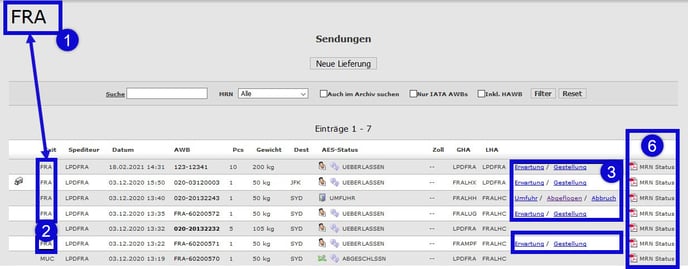 Bei Sendungen in dem der Exit Airport (2) dem angemeldete Flughafen (1) entspricht, können Sie Zollnachrichten senden.
Bei Sendungen in dem der Exit Airport (2) dem angemeldete Flughafen (1) entspricht, können Sie Zollnachrichten senden.
Die Beschreibung der einzelnen Nachrichten (3) ist in der Dokumentation Aktionslinks - AES-Status Beschreibung zu finden.
Ausnahme
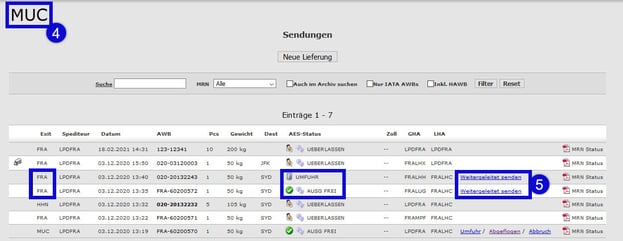
Die Weitergeleitet senden-Schaltfläche (5) wird angeboten wenn Sie an einem anderen Flughafen angemeldet sind als der Exit Airport der Sendung und der Status der MRN(s) AUSG FREI (Ausgang Frei) oder UMFUHR ist.
In der Praxis wird diese Nachricht benötigt wenn eine MRN am Flughafen A gestellt wurde und den Status Ausgang Frei bekommen hat und dann wird entschieden, dass die Sendung nun ab Flughafen B abgeflogen wird.
Im Beispiel-Bild haben die Sendungen in Frankfurt (FRA) den Status Ausgang Frei erreicht. Mit der Weitergeleitet senden-Schaltfläche (5) kann die Sendung neu angemeldet werden beim Zollamt München (4, MUC).
(6) MRN Stauts PDF
Mit einem Klick auf das MRN-Status-PDF-Icon öffnen Sie ein PDF-Dokument mit Ihrem lokalen PDF-Leseprogramm (PDF Reader).
Es wird der aktuelle Status der MRNs in Scope Exit angezeigt.
Bitte bedenken Sie, dass das Feld MRN Status den Status der MRN gemäß Scope Exit darstellt. Da es möglich ist in Scope Exit den Status einer MRN manuell zu ändern, kann dieser Status vom Status in ATLAS abweichen. vgl. Erklärung zum Bearbeiten des AES-Status
Das Feld Zeitp. der Erlaubnis wird nur dann befüllt, wenn eine Status 24 Nachricht von ATLAS empfangen wurde für diese MRN.
